Düzeltme: Kuruluşunuzun Verileri Buraya Yapıştırılamaz

Kuruluş verilerinizi belirli bir uygulamaya yapıştıramıyorsanız, sorunlu dosyayı kaydedin ve verilerinizi yeniden yapıştırmayı deneyin.
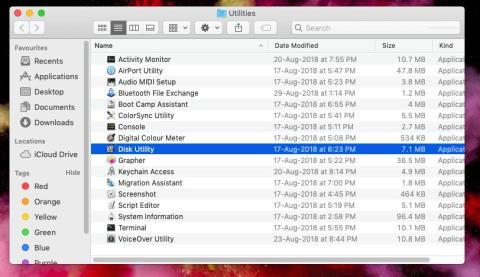
Büyük bir dosyayı veya örneğin 50 GB büyüklüğünde birkaç büyük dosyayı kopyalamaya çalıştığınızı ve birkaç dakika sonra bilgisayarınızda "Beklenmeyen bir hata oluştuğu için işlem tamamlanamıyor (hata kodu -8084)" hatasıyla karşılaştığınızı hayal edin. Mac. Sen ne yapardın? Çok sık rastlanan bir durum olmasa da bazı Mac kullanıcıları büyük dosyaları kopyalamaya çalışırken bu sorunla karşı karşıya kaldıklarını bildirmişlerdir. Eğer bu sizseniz, sorunu çözmenin yollarını burada bulabilirsiniz.
Bu hata çoğunlukla büyük miktarda dosyayı bir sürücüden diğerine kopyalamaya çalıştığınızda ortaya çıkar. İşte bu sorunla karşı karşıya kalmanızın bazı nedenleri:
Gelişmiş önlemlere geçmeden önce kopyalamak istediğiniz dosyaların veya kopyalamak istediğiniz dosya veya klasörlerden birinin kullanımda olup olmadığını kontrol edebilirsiniz. Bunlardan biri kullanımda olduğundan Mac'te -8084 hata kodunu alıyor olabilirsiniz. Açılan dosya ve klasörleri belirlediyseniz önce bunları kapatın. Burada ayrıca ilerlemenizi kaybetmemek için öncelikle çalışmanızı kaydetmenizi öneririz.
Mac'te -8084 hata kodunu düzeltmenin yollarından biri, Mac'inizdeki boş alanı silmektir. Bunu yaparak tüm geçici dosyaları temizleyebilir ve bu hataya neden olan dosya sistemi sorunlarını çözebilirsiniz. Mac'inizde yer açabileceğiniz kapsamlı bir gönderiyi zaten ele aldık . Ancak işte boş alanı silebileceğiniz hızlı bir yol:
Adım 1 – Uygulamalar > Yardımcı Programlar'a gidin ve Disk Yardımcı Programı'na tıklayın .

Adım 2 - Sil sekmesine gidin ve Boş Alanı Sil'e tıklayın .

Adım 3 – Kaydırıcıyı hareket ettirin, istediğiniz seçeneği seçin ve Boş Alanı Sil seçeneğine tıklayın .
Sorunun çözülüp çözülmediğini kontrol edin.
Adım 1 – Terminali başlatın. Bunun için Uygulamalar > Yardımcı Programlar'a gidin ve Terminal'e çift tıklayın .

Adım 2 – Aşağıdaki komutu kopyalayıp yapıştırın –
diskutil secureErase freespace 4 /Volumes/Macintosh\ HD
Adım 3 – Enter'a basın .
İşte Mac'te denemeniz gereken bazı komutlar.
Daha önce de belirttiğimiz gibi, büyük dosyaları veya çok miktarda dosyayı kopyalamaya çalıştığınızda -8084 hata kodu ortaya çıkabilir. Bu durumda daha az miktarda dosya kopyalamayı deneyebilirsiniz. Bu şekilde herhangi bir dosyanın bozuk olup olmadığını da belirleyebilirsiniz.
Dosyaları manuel olarak kopyalarken zorluk yaşıyorsanız, dosyaları kopyalamak için terminal komutlarını kullanabilirsiniz. Öncelikle yukarıda belirtilen adımları kullanarak Terminali açın. Sonraki -
Adım 1 – cd komutunu ve ardından hedef sürücünün adresini yazarak kaynak klasörü açın .
Adım 2 – Kaynak klasörü açtıktan sonra, dosyayı kaynak klasörden hedef klasöre kopyalayıp yapıştırmak için aşağıdaki komutu yazın –
cp -r file_name.jpg /home/usr/your_username_here/
Dosyaları taşımaya veya kopyalamaya çalışırken bu hatayla karşılaştığınızda, işlemin kısmen tamamlanması durumunda yanlışlıkla kopyalar oluşturabilirsiniz. Bu durumda, yinelenen kopyaları bulmanıza yardımcı olacak bir yardımcı programı her zaman kullanabilirsiniz.
Örneğin, büyük miktarda fotoğrafı bir sürücüden diğerine kopyalamaya çalışırken, bir kesintinin fotoğrafların kopyalanmasına yol açmış olabileceğinden şüpheleniyorsanız, Duplicate Photos Fixer Pro'dan yardım alabilirsiniz. Uygulama hem tam hem de benzer eşleşmeleri bulmanıza yardımcı olur. Ayrıca, seçim asistanında belirlenen kurallara göre kopyaların tanımlanmasına ve kaldırılmasına olanak tanıyan "Otomatik İşaretleme" işleviyle birlikte gelir.


Mac dünyasında, yalnızca dosyaları kopyalamaya çalışırken Hata Kodu -8084 ile karşılaşmak sinir bozucu olabilir. Ancak doğru bilgiyle donanmış olarak bu zorluğun üstesinden gelebilirsiniz. Dosyaların kullanımda olup olmadığını kontrol etmek, boş alanı silmek, aynı anda daha az dosya kopyalamak veya Terminal komutlarını kullanmak olsun, seçenekleriniz vardır. Öyleyse devam edin ve Mac'inizdeki Hata Kodu -8084'ü güvenle aşın! Bizi sosyal medyada takip edin – Facebook , Instagram ve YouTube .
Kuruluş verilerinizi belirli bir uygulamaya yapıştıramıyorsanız, sorunlu dosyayı kaydedin ve verilerinizi yeniden yapıştırmayı deneyin.
Microsoft Rewards ile Windows, Xbox ve Mobile platformlarında nasıl en fazla puan kazanabileceğinizi öğrenin. Hemen başlayın!
Windows 10
Skyrim'in sinir bozucu sonsuz yükleme ekranı sorununu çözerek daha sorunsuz ve kesintisiz bir oyun deneyimi sağlamanın etkili yöntemlerini öğrenin.
HID şikayetli dokunmatik ekranımla aniden çalışamaz hale geldim. Bilgisayarıma neyin çarptığı konusunda hiçbir fikrim yok. Eğer bu sizseniz işte bazı düzeltmeler.
PC'de canlı web seminerlerini kaydetmenin yararlı yollarını öğrenmek için bu kılavuzun tamamını okuyun. Windows 10, 8, 7 için en iyi web semineri kayıt yazılımını, üst ekran kaydediciyi ve video yakalama araçlarını paylaştık.
iPhone'unuzu bilgisayara bağladıktan sonra karşınıza çıkan açılır pencerede yanlışlıkla güven butonuna tıkladınız mı? Bu bilgisayara güvenmemek istiyor musunuz? Ardından, daha önce iPhone'unuza bağladığınız bilgisayarların güvenini nasıl kaldıracağınızı öğrenmek için makaleyi okuyun.
Ülkenizde akış için mevcut olmasa bile Aquaman'i nasıl yayınlayabileceğinizi bilmek ister misiniz? Okumaya devam edin ve yazının sonunda Aquaman'in keyfini çıkarabileceksiniz.
Bir web sayfasını kolayca PDF olarak nasıl kaydedeceğinizi öğrenin ve web içeriğini çevrimdışı erişim ve paylaşım için taşınabilir PDF dosyalarına dönüştürmek için çeşitli yöntem ve araçları keşfedin.
PDF belgelerinize not ekleyin - Bu kapsamlı kılavuz, bir PDF belgesine farklı yöntemlerle not eklemenize yardımcı olacaktır.








